如果您的 Android 手机运行缓慢、死机或彻底崩溃,您可以通过将其置于安全模式来诊断根本原因。当您以安全模式启动Android 手机时,它会禁用第三方应用程序和各种有用的 Android 小部件。如果您的设备在安全模式下正常工作,则意味着第三方应用程序是罪魁祸首。
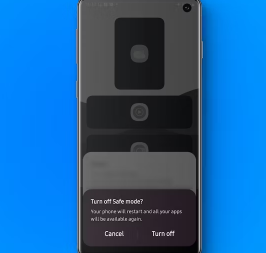
虽然该功能在诊断您的手机或平板电脑上的问题时可能会派上用场,但如果您不小心启用它,它也会使您的大多数第三方应用程序无法使用。如果您是 Android 的新手,或者想知道为什么您最喜欢的许多应用程序突然停止工作,请阅读有关如何关闭 Android 安全模式的快速教程。
关闭 Android 安全模式功能的 3 种方法
如果您不小心在手机或平板电脑上启用了安全模式,则无需恐慌。您可能看不到您的应用程序和数据,但一切都是安全的。使用这些方法之一禁用安全模式后,一切都会恢复到原来的状态。吨
通过重启手机或平板电脑关闭安全模式
在 Android 智能手机上关闭安全模式的最简单方法是重新启动您的设备。
对于 Samsung 和 Google Pixel 5a 及更早版本的设备,请按住电源按钮,直到看到电源选项。
如果您使用的是OnePlus 手机或 Google Pixel 6 及更新的设备,请按住电源和提高音量按钮几秒钟。
点击重新启动按钮以重新启动您的手机。
如果您没有看到重启按钮,请按住电源按钮(或电源和音量调高)大约 30 秒,您的手机会自动重启。
使用 Android 通知面板关闭安全模式
由于 Android 本质上是可定制的,因此像三星这样的 Android 智能手机 OEM 提供了与普通 Android 不同的体验。虽然您可能不喜欢他们的所有选择,但有些很方便。例如,最好的三星智能手机可让您使用通知面板关闭安全模式。
下拉通知面板。
如果您的 Android 设备支持此功能,您将看到一条持续通知,显示您的设备已启用安全模式。
点击通知并选择关闭选项。
极端选项:通过恢复出厂设置禁用安全模式
如果上述两种方法都不起作用,则可能意味着某些奇怪的错误迫使您的 Android 设备进入安全模式。在这种情况下,除了对您的 Android 设备进行核爆和铺路外别无他法。这意味着您必须将您的 Android 设备恢复出厂设置才能恢复出厂设置。但是,在使用它之前,请知道这是一种删除 Android 设备上所有数据的极端方法。为确保您永远不必担心您的数据,请备份您的 Android 设备。
我们提供了重置 Pixel 手机的分步指南。重置任何 Android 手机的步骤几乎相同,主要区别在于某些设置菜单的名称。例如,在 OnePlus 手机上,“重置选项”被称为“备份和重置”。有关重置三星和 OnePlus 设备的明确说明,请阅读我们关于如何将 Android 设备恢复出厂设置的文章。

